Накази
Модуль Накази є центром накопичення всіх операцій, що стосуються персоналу організації. Модуль призначений для формування наказів по налаштованих шаблонах, друку наказів та їх затвердження. Накази групуються за періодами, по журналах, по статусах.
Робота з модулем Накази можлива через тонкий та веб-клієнт.
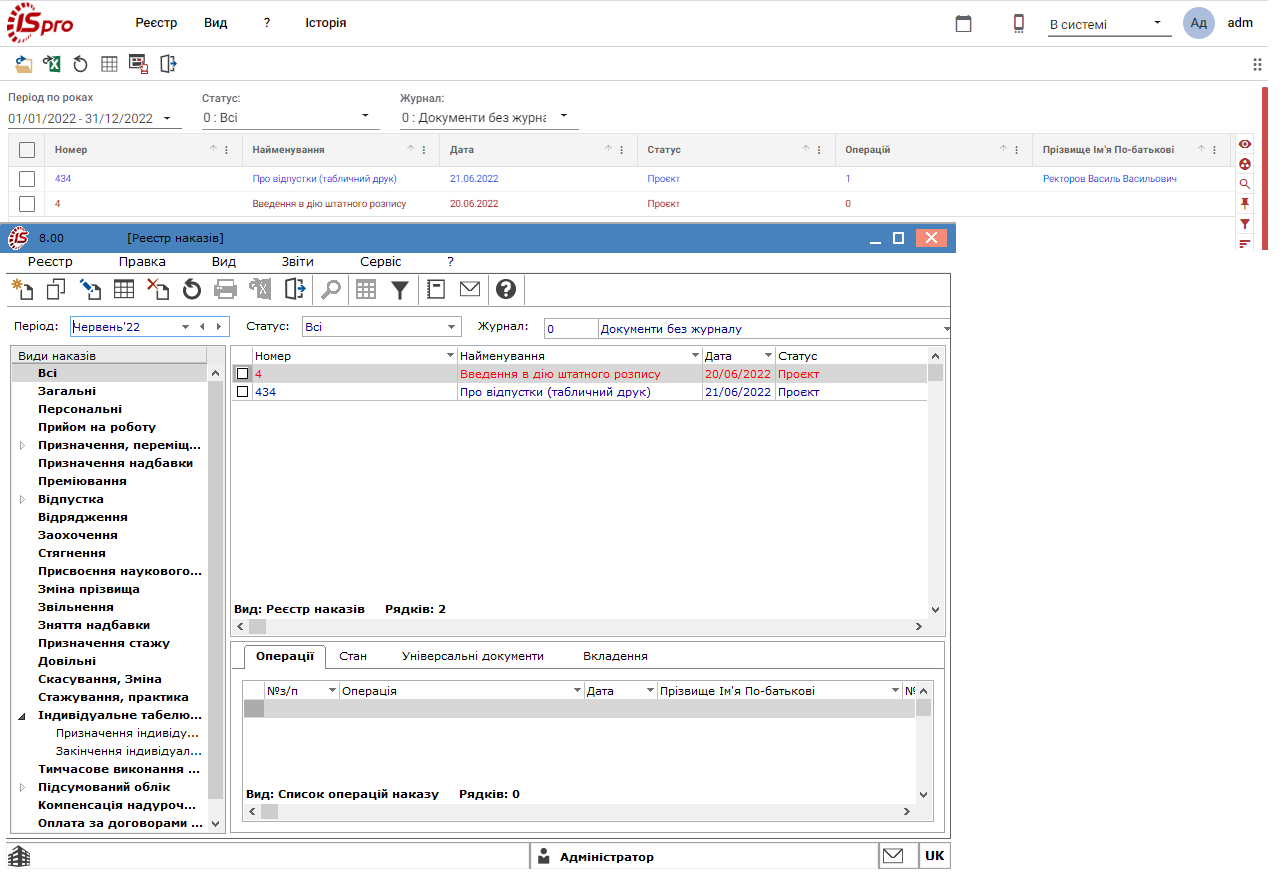
Для відображення відповідних наказів у вікні модулю Реєстр наказів вибирається по
клавіші F3 або шляхом натискання кнопки вибору (![]() ) лівою клавішею миші відповідні значення у полях:
) лівою клавішею миші відповідні значення у полях:
- Період – встановлюється період відповідно до запитів користувача: за весь рік або місяць;
Примітка:Створювати накази можна лише в поточному місяці/році.
- Журнал – вибирається необхідний для роботи журнал наказів;
Примітка:По пункту Всі журнали створення наказу не можливе. Створення проводиться у конкретному журналі
- Статус – вибирається статус наказів, що відображаються: всі, проекти, затверджені, проведені.
Модуль Накази представляє собою комбінований реєстр.
У лівій частині вікна Реєстр наказів відображається список видів наказів:
- Всі – відображаються всі накази, створені користувачем;
- Загальні – відображаються накази, що стосуються багатьох осіб;
- Персональні – накази, створені на одну людину;
- Прийом на роботу – відображаються накази про прийом на роботу;
- Призначення, переміщення – відображаються накази про призначення або переміщення;
- У підпункті Присвоєння спецзвання відображаються накази щодо присвоєння спецзвання.
- Призначення надбавки – накази, які відображають призначені надбавки;
- Преміювання – відображаються накази на преміювання.
- Відпустки – відображаються всі накази про відпустки. У підгрупах відображаються
накази щодо обраної групи відпусток:
- Щорічна;
- Навчальна;
- Соціальна відпустка по догляду до 3-х р;
- Післяпологова неоплачувана;
- Без збереження ЗП;
- Відкликання з відпустки;
- Перенесення відпустки;
- Вихід із відпустки для догляду за дитиною;
- Відпустка у зв'язку з вагітністю та пологами.
- Відрядження – відображаються накази про відрядження;
- Заохочення – відображаються накази щодо заохочень;
- Стягнення – відображаються накази щодо стягнень;
- Присвоєння наукового звання, ступеню – відображаються накази про присвоєння наукового звання або ступеню;
- Зміна прізвища – відображаються накази щодо зміни прізвища;
- Звільнення – відображаються накази про звільнення;
- Зняття надбавки – відображаються накази про зняття надбавки;
- Призначення стажу – відображаються накази про призначення стажу;
- Довільні – накази, що не відображаються в особових картках;
- Скасування / Зміна – відображаються накази щодо змін та скасування інших наказів;
- Стажування / практика – відображаються накази на проходження стажування / практики;
- Індивідуальне табелювання: Призначення індивідуального табелювання, Закінчення індивідуального табелювання;
- Тимчасове виконання обов'язків;
- Підсумований облік: Призначення періоду з підсумованим обліком, Закінчення періоду з підсумованим обліком;
- Компенсація надурочних;
- Оплата за договорами ЦПХ;
- Надання дня відпочинку.
У правій частині вікна модулю Реєстр наказів відображаються накази відповідно обраної в лівій частині групи видів наказів. У нижній частині правої половини вікна представлені вкладки:
- Операції – відображаються операції, які були реалізовані відповідно до наказу, на якому встановлено курсор у верхній частині вікна;
- Стан – відображаються дані по відповідній операції: заголовок, номер, дата створення, реєстрації по особових рахунках, ким і коли затверджений та ін.;
- Універсальні документи – відображається перелік універсальних документів, які створені в обліку заробітної плати на підставі даного наказу. Універсальні документи за наказом створюються в модулі Облік заробітної плати за такими операціями, як звільнення, надання навчальної відпустки, надання чергової відпустки, надання відпустки без збереження, перенесення відпустки у зв'язку з хворобою, заохочення, відрядження, преміювання, вихід на роботу в неробочий день, призначення нарахувань, надурочний час. На один наказ може бути створено кілька універсальних документів, так само як і один універсальний документ на кілька наказів. Для того, щоб відкликати наказ, необхідно видалити всі універсальні документи, які містяться на вкладці;
- Вкладення – по пункту меню Реєстр / Створити (клавішаIns або за
допомогою іконки на панелі інструментів –
 ) можна завантажувати і зберігати файли будь-яких форматів.
Обробка файлів здійснюється зовнішніми програмами, зареєстрованими в Системі
користувача. Редагування файлів Вкладення доступне в наказах зі статусом
Проект, Затверджено.
) можна завантажувати і зберігати файли будь-яких форматів.
Обробка файлів здійснюється зовнішніми програмами, зареєстрованими в Системі
користувача. Редагування файлів Вкладення доступне в наказах зі статусом
Проект, Затверджено.
Накази відображаються різними кольорами:
- Червоним кольором відображаються накази, які мають шапку (основні реквізити), але не мають типових операцій;
- Синім кольором відображаються проекти наказів;
- Чорним – відображаються затверджені або проведені накази;
- Зеленим – відображаються змінені або скасовані накази;
- Сірим кольором (тонкою лінією) – відображаються логічно видалені накази, якщо включений вид Показувати видалені;
- Сірим кольором (жирною лінією) – відображаються проекти по видаленому працівнику.
Створення нового наказу у модулі Накази проводиться по пункту меню Реєстр /
Створити (клавішаIns або за допомогою іконки на панелі інструментів – ![]() ) або по пункту меню
Реєстр / Створити табличний наказ (див. далі у цьому пункті описується для яких
цілей використовується табличний наказ). Проводиться вибір налаштованих видів наказу, а для
табличного наказу вибір типу наказу та типової операції.
) або по пункту меню
Реєстр / Створити табличний наказ (див. далі у цьому пункті описується для яких
цілей використовується табличний наказ). Проводиться вибір налаштованих видів наказу, а для
табличного наказу вибір типу наказу та типової операції.
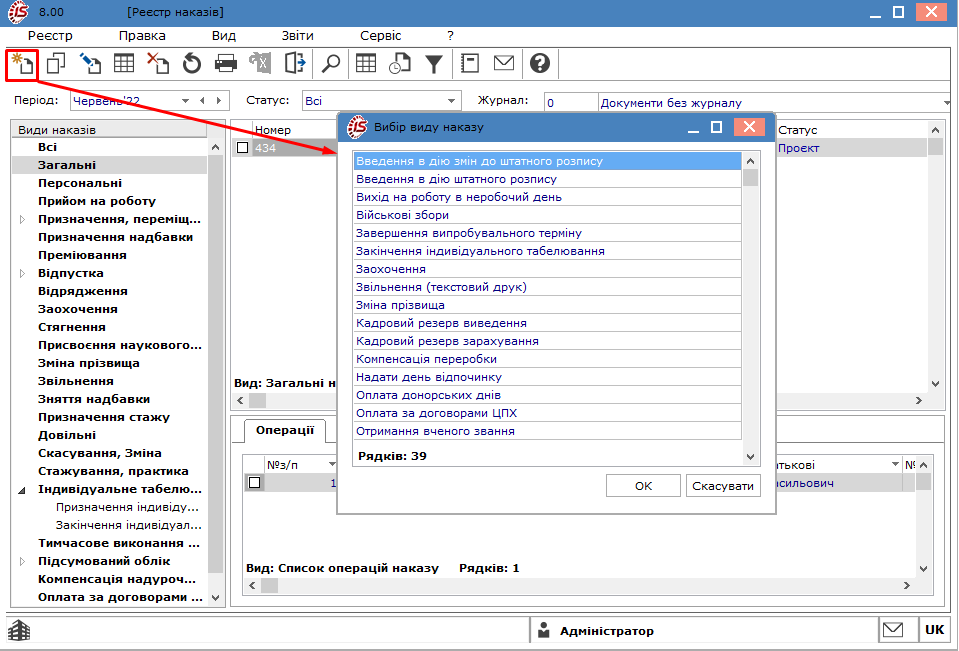
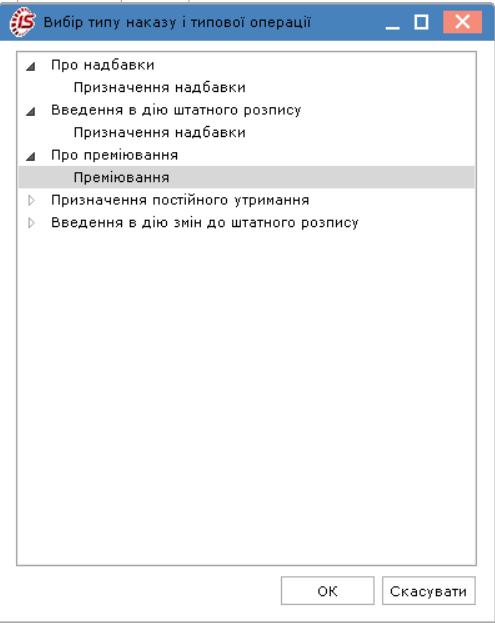
Після вибору виду наказу заповнюються реквізити наказу:
- Номер проекту – вказується номер проекту;
- Дата реєстрації – заповнюється дата реєстрації наказу;
- Дата введення в дію – заповнюється дата введення в дію наказу;
- Структурна одиниця (за умови ведення централізованого обліку) – обирається структурна одиниця, по якій створюється наказ;
- Внесено проект – вказується, ким внесений проект;
- Затверджено – вказується, ким затверджений наказ;
- Погоджено – вказується, з ким погоджено даний проект;
- Заголовок – вноситься заголовок наказу;
- Преамбула;
- Підстава – зазначається підстава створення наказу.
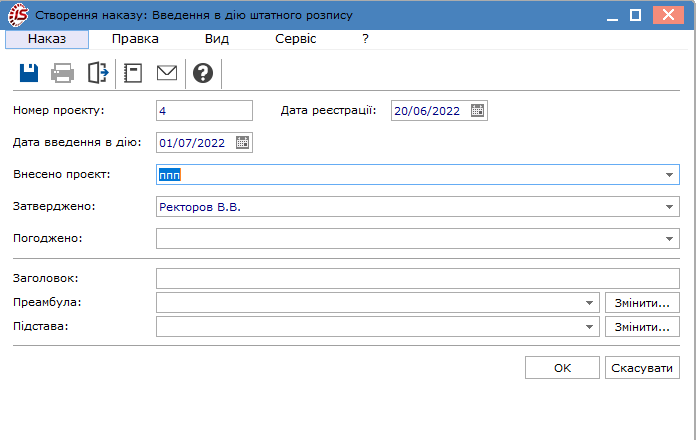
Підписи повинні бути налаштовані в штатному розкладі на відповідній штатній позиції, наприклад, Директор і Головний бухгалтер.
Після створення наказу в модулі доступні операції:
- зміна наказу – по пункту меню Реєстр / Змінити (по клавіші F4 чи
за допомогою іконки на панелі інструментів –
 );
); - видалення – по пункту меню Реєстр / Видалити (по клавіші F8 чи за
допомогою іконки на панелі інструментів –
 );
); - затвердження наказу – по пункту меню Реєстр / Затвердити або по комбінації клавіш Alt + F5;
- скасування – по пункту меню Реєстр / Скасувати або по комбінації клавіш Ctrl + F5 ;
- проведення – по пункту меню Реєстр / Провести або по комбінації клавіш Alt + P ;
- відкликання – по пункту меню Реєстр / Відкликати або по комбінації клавіш Alt + R ;
- зміна реквізитів наказу – по пункту меню Реєстр / Змінити реквізити наказу або по комбінації клавіш Alt + D.
Згідно з позицією меню Реєстр / Імпорт здійснюється завантаження проектів наказів із зовнішніх джерел. За допомогою режиму імпорту заносяться заздалегідь підготовлені проекти наказів в форматі ***.dbf. Така технологія дозволяє уникнути ручного введення інформації. При виконанні імпорту задається каталог, в якому знаходяться файли наказів. Проводиться вибір файлів. За необхідності зазначаються параметри:
- Використовувати локальні коди підрозділів;
- Імпорт з попередніх версій (використовувати таблицю відповідності);
- Провести імпортовані накази.
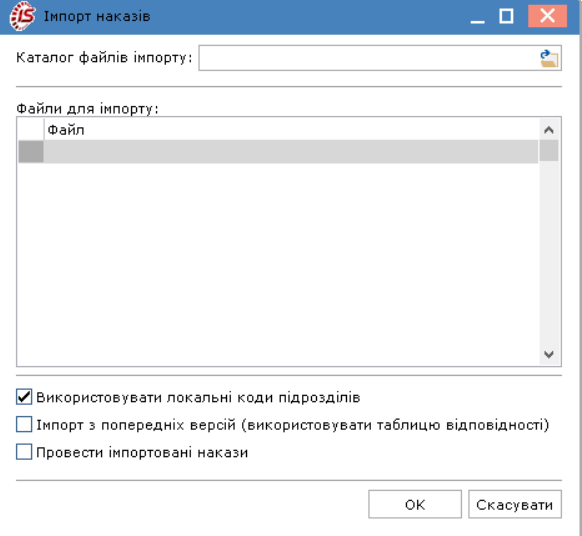
Згідно з позицією меню Реєстр / Експорт здійснюється експорт наказів. Експорту підлягають накази зі статусом Затверджені. Експорт наказів реалізований для операцій: прийом, призначення / переміщення, звільнення, призначення надбавки, зняття надбавки, надання чергової відпустки, надання навчальної відпустки, надання відпустки для догляду за дитиною, надання післяпологової неоплачуваної відпустки, надання відпустки без збереження, відкликання з відпустки, перенесення відпустки з причини хвороби, вихід з відпустки для догляду за дитиною, відрядження, заохочення, стягнення, зняття стягнення, присвоєння наукового ступеня, присвоєння вченого звання, зміна прізвища, призначення надбавки за заміщення, призначення надбавки за суміщення, преміювання. При експорті створюється файл у форматі ***.dbf. При експорті задається проміжок дат , за який проводиться експорт наказів. По закінченню експорту виводиться протокол з розташуванням файлу експорту та переліком вивантажених наказів.
За допомогою пункту меню Реєстр / Контроль виконання наказу або по комбінації клавіш Alt + S здійснюється до контроль дати виконання наказу.
Операція, яка проводиться відповідно до наказу, створюється по пункту меню Реєстр / Створити операцію (комбінація клавіш Shift + Insert) на вкладці Операція (у нижній частині вікна). Після вибору типової операції заповнюються реквізити для створення наказу. Вводиться Прізвище, ім'я, по батькові людини, на яку створюється наказ. У вікні відображаються поточні дані працівника. Далі заповнюються Дані операції наказу, які для кожної операції різні.
При налаштованому зв'язку з підсистемою Менеджмент персоналу при формуванні наказу на прийом є можливість обирати кандидата, дані якого є в модулі Кандидати. При виборі пункту Вид / Кандидати з менеджменту персоналу в реєстрі відображається список кандидатів з модуля Кандидати підсистеми Менеджмент персоналу, які були передані в підсистему Облік кадрів. При виборі кандидата зі списку для наказу реквізити типової операції Прізвище Ім'я По батькові, Підрозділ і Посада (за виключенням варіанту, коли для найменування вакансії в підсистемі Менеджмент персоналу було обрано довільне найменування посади) заповнюються автоматично. У Особовій картці прийнятого працівника заповнюються анкетні дані, якщо вони були заповнені в модулі Кандидати - Дата народження, Пол, Мобільний телефон, E - mail, Освіта.
Для наказів виду Наказ на премію існує можливість коригування суми або відсотка премії для всього наказу або по зазначених типових операціях наказу. Для цього, перебуваючи в реєстрі наказів у правій нижній частині вікна, на закладці Операції потрібно відзначити типові операції наказу, потім у лівій частині вікна поставити курсор на вид наказу Преміювання і по пункту меню Реєстр / Коригування відсотка / суми премії відкрити вікно Коригування суми / відсотка премії, в якому налаштувати умови коригування премії.
При створенні Проекту наказу на прийом працівника за ним резервується табельний номер, який відразу ж відбивається в типовій операції наказу.
Для наказів виду Наказ про прийом (переведення) поля наказу, які заповнюються з штатної позиції (вакансії чинного штатного розкладу), заборонено редагувати за винятком таких полів:
- Кваліфікаційна категорія – в разі, якщо для штатної позиції передбачена посада без діапазону тарифних коефіцієнтів (встановлений тільки мінімальний коефіцієнт). У цьому разі при зміні кваліфікаційної категорії в наказі проводиться перерахунок окладу відповідно до довідника тарифних коефіцієнтів. Якщо за обраною кваліфікаційною категорією немає можливості прорахувати оклад (за даними з довідника тарифних коефіцієнтів), видається повідомлення про помилковий вибір і блокується кнопка ОК;
- Кваліфікаційна категорія і оклад для співробітників, прийнятих на місце працівників, які перебувають у декреті.
Ротація кадрів реалізована на рівні перестановки працівників (в одному наказі посаду одного співробітника звільняють і призначають іншого співробітника (операція 002 Призначення / Переміщення).
Якщо передбачений випробувальний термін для співробітника, то здійснюється контроль дати закінчення випробувального терміну і дати переведення працівника на іншу посаду. Якщо до дати закінчення випробувального терміну проводиться наказ з типовою операцією 002 Призначення/переміщення, то програма повідомленням проінформує, що у працівника встановлений випробувальний термін. Якщо користувач зберігає операцію, то після проведення наказу в розділі Особової картки / Призначення і переміщення в запису буде перенесена дата закінчення випробувального терміну з попереднього наказу.
Якщо виконане налаштування в довіднику Ранги відповідності категоріям держслужби за посадою, то в наказі на переведення, де присвоюється ранг (типова операція 002 Призначення / переміщення), виконується контроль такої відповідності. У разі невідповідності програма видає інформаційне повідомлення: «Увага! Ранг не відповідає категорії держслужби посади працівника. Ранг .... може бути присвоєно, якщо працівник буде переведений на посаду категорії держслужби ....» із зазначенням даних відповідно до налаштування довідника.
Контроль присвоєння рангу в період випробувального терміну (або по закінченню випробувального терміну) здійснюється в таких випадках:
- Якщо в наказі на прийом (типова операція 001 Прийом) вказується випробувальний термін, і при цьому користувач вибирає в полі Спеціальне звання опцію Присвоїти, та заповнює поле Ранг, то програма видає повідомлення Ранг не може бути присвоєно до закінчення строку випробування. Повідомлення має інформаційний характер, тобто користувачу доступно продовжити збереження даних;
- У наказі на звільнення (типова операція 003 Звільнення), якщо дата звільнення потрапляє в період до закінчення випробувального терміну і при цьому присвоюють ранг, програма також виведе інформаційне повідомлення: Ранг не може бути присвоєно до закінчення строку випробування;
- Контроль періоду випробувального терміну і дати присвоєння рангу, дострокового присвоєння при формуванні інформації по працівнику здійснюється по пункту меню Реєстр / Просування по держслужбі (комбінація клавіш Alt + G) і у вікні Сповіщення за подіями Дата присвоєння рангу. Зміна рангу, Дата дострокового присвоєння рангу. Зміна рангу. Якщо дата дострокового присвоєння або дата присвоєння потрапляє в період ДО закінчення випробувального терміну, то в повідомленнях буде вказано Черговий ранг ... по закінченню випробувального терміну ...
При створенні наказу на звільнення і заповненні поля підстави звільнення в наказі здійснюється контроль підстав (з повідомленням), при яких не нараховується від’ємна компенсація за перевикористання відпустки (наприклад, вихід на пенсію, призов в армію та ін. відповідно до законодавства).
В наказі на звільнення працівників вік яких, менше ніж зазначений в налаштуванні Мінімальна тривалість відпустки залежно від віку, розрахунок днів компенсації невикористаної відпустки відбувається пропорційно до відпрацьованого часу. (Параметр Мінімальна тривалість відпустки залежно від віку налаштовується у модулі Параметри / Налаштування, вікно Налаштування обліку руху кадрів, закладка Довідники, група Відпустки, Вид відпустки-Основний, закладка Параметри, заповнити відповідну таблицю співвідношення віку та мінімальної тривалості відпустки).
У наказі з типовою операцією 018 Зміна прізвища працює автовідмінювання за відмінками нового прізвища. Для цього в картці підприємства повинен бути включений параметр Автовідмінювання та вказана мова діловодства.
Функція автовідмінювання спрацьовує в разі, якщо ПІБ набрані великими літерами в наказі на прийом, при створенні картки, виконанні спецфункцій Провідмінювати ПІБ працівників. Перед виконанням спецфункції потрібно очистити поля ПІБ по відмінкам, якщо вони були заповнені раніше в картці працівника. В картці підприємства має бути включений параметр Автовідмінювання та вказана мова діловодства.
При створенні наказу Вихід із відпустки для догляду за дитиною здійснюється контроль наявності співробітника, прийнятого на період декрету. У разі наявності тимчасового співробітника виводиться інформаційне повідомлення. Після проведення наказу в штатному розкладі тимчасовий співробітник переходить у поза штат.
При переведенні працівника на нову штатну позицію здійснюється автоматичне закриття надбавок старої штатної позиції.
У наказах з типовими операціями 091 Оплата донорських днів, 036 Надати день відпочинку здійснюється контроль за датами надання вихідного дня по донорським і за роботи в вихідні/святкові дні на перетин з вже наданими днями, з відпусткою, відрядженням, лікарняними.
Після проведення наказу на повторний прийом (типова операція 044 Повторний прийом) у працівника, у якого є картка сумісника, створюється операція переведення на позасписковий склад з дати звільнення.
У випадках, коли є картка основного і картка сумісника одного працівника, при проведенні наказу на звільнення основного і при цьому відбувається призначення сумісника основним, та формується запис про зміну облікового складу у основного працівника і звільненого (закладка Призначення/переміщення в Особовій картці / Особовому рахунку).
При проведенні наказу на прийом, повторний прийом або переведення працівника, якщо в типовій операції включений параметр Створювати запис в розділі «Трудова діяльність», то програма сформує текст, який буде записаний в поле «Посада» Трудової діяльності. Для цього в реквізитах типових операцій потрібно включити видимість параметру Повне найменування у трудовій діяльності. При виборі підрозділу в типовій операції, дане поле буде відображати найменування підрозділів в повній ієрархії (в родовому відмінку). Користувач має можливість відкоригувати запис в поле Повне найменування у трудовій діяльності і після проведення наказу буде записано в розділ Трудова діяльність в поле Посада.
Існує можливість переміщення зазначених операцій проекту наказу в новий або існуючий проект наказу. Щоб перемістити операцію, необхідно курсором виділити або відзначити операцію, а потім правою кнопкою мишки вибрати операцію Перемістити в наказ... (комбінація клавіш Alt + M). Підтвердити необхідність перенесення операції. У вікні вибору наказу вибрати наказ, куди переноситься операція. У новому наказі буде відображена перенесена операція. За допомогою такої операції можна з одного наказу зробити 2 і більше, а так само поєднувати 2 і більше наказів в один.
У реєстрі наказів по пункту меню Реєстр / Створити табличний наказ створюється табличний наказ. Табличні накази призначені для прискореного введення нарахувань (надбавок, доплат, премій) або утримань (разові утримання) групі працівників. При створенні табличного наказу необхідно вибрати тип наказу і типової операції, викликається форма, аналогічна формі стандартного наказу, в якій необхідно заповнити реквізити наказу: дату, номер, дату набрання чинності, підписи, заголовок, преамбулу і підстава наказу. У табличному наказі вибирається один вид оплати, підтягується група працівників і проставляється / коригується сума нарахування / утримання. Табличний наказ доступний для типових операцій:
- 004 Призначення надбавки;
- 024 Преміювання;
- 032 Довільний нарахування;
- 051 Призначення постійного утримання;
- 092 Підвищення кваліфікації.
Після створення табличного наказу вибирається типова операція для нього. У вікні Створення операції табличного наказу на закладці Операція вибирається: Вид оплати, Нарахування / Утримання, Початок дії, Закінчення дії, Відсоток / Сума та інші поля (загальні поля для всіх працівників).
У табличному наказі на закладці Працівники для обраних працівників підтягуються загальні дані наказу з закладки Операція, але для кожного працівника можна відкоригувати відповідні поля наказів: Дата початку, Дата кінця, Відсоток / Сума, Підрозділ фінансування, Рахунок, Замовлення та ін. У цьому і є головна відмінність табличного наказу від групового наказу.
Після збереження операції табличного наказу необхідно затвердити / провести наказ. Далі сформувати, розрахувати і закрити документ в модулі Універсальний документ підсистеми Облік праці та заробітної плати. Дані наказу потраплять в Розрахунковий лист працівника.
У наказі на надання відпустки здійснюється контроль виплати матеріальної допомоги в поточному календарному році (рік для контролю визначається за датою наказу). Користувач отримує повідомлення із зазначенням місяця виплати. У вікні створення операцій, на вкладці Загальні відомості операцій наказу у полі Вид мат.допомоги зазначено вид оплати, то програма перевіряє чи вказано користувачем до якого виду відпустки буде виплачено матеріальну допомогу. Якщо користувач не вказав в операції цього, то буде з'являтися попередження Вкажіть до якого виду відпустки буде надана мат.допомога. На іншій вкладці Надання відпустки зазначається вид відпустки, до якого надається матеріальна допомога. На цій вкладці доступні два режими отримання даних про відпустку:
- З графіка відпусток – по кнопці Графік відпусток, якщо працівник йде у відпустку згідно сформованого графіка відпусток;
- За невикористаними відпустками – по кнопці Графік відпусток, якщо працівник йде у відпустку з довільної дати, У цьому разі по працівнику відобразяться записи невикористаної відпустки з балансу відпусток на поточну або зазначену дату (де поле Залишок має значення більше 0).
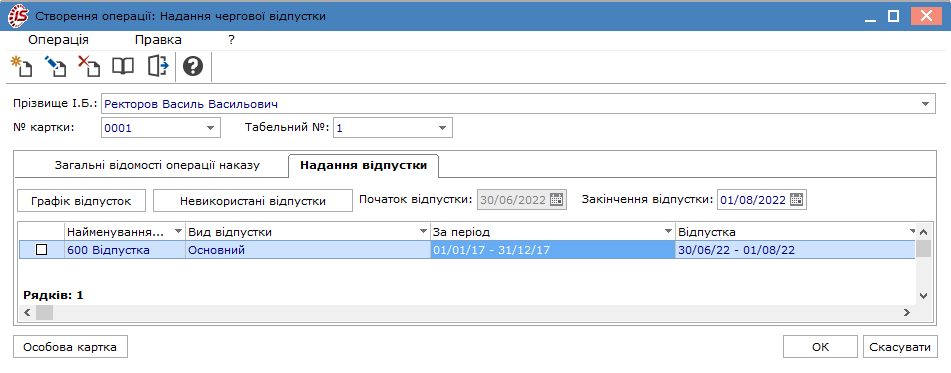
Коли в підсистемі Облік кадрів вводиться Наказ на відрядження і дні відрядження перетинаються з днями вже введеної раніше відпустки, виводиться попередження про перетин дат.
Щоб створити операцію скасування наказу, потрібно зафіксувати курсор на проведеному по картотеці наказі та використати пункт меню Реєстр / Створити операцію відміни (комбінація клавіш Alt + G). Шапку наказу на скасування наказу в модулі Накази попередньо можна не створювати. Після вибору з реєстру будь-якої команди по скасуванню на екрані відобразиться вікно вибору проекту наказу для майбутніх операцій: новий або існуючий.
Шаблони текстів наказів знаходяться в каталозі Templates / Orders серверної частини. Шаблони можна завантажити і використовувати в роботі або використовувати як основу для створення власних наказів.
Для наказів в статусі Проведений можливо використовувати розділ Вкладення – можна додавати / видаляти файли до наказу. У разі зміни в даному розділі, події протоколюються (Сервіс / Протокол змін запису). У протоколі можна побачити зміни із зазначенням найменування вкладення.
